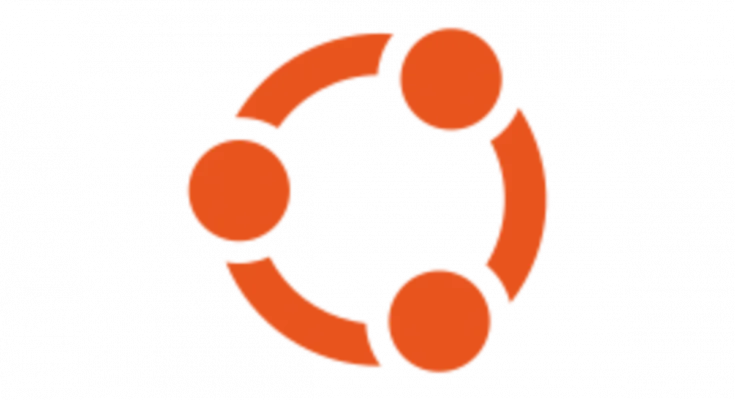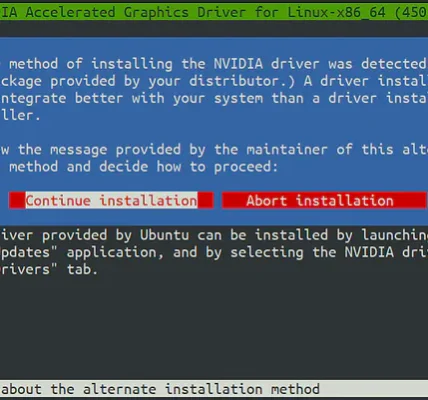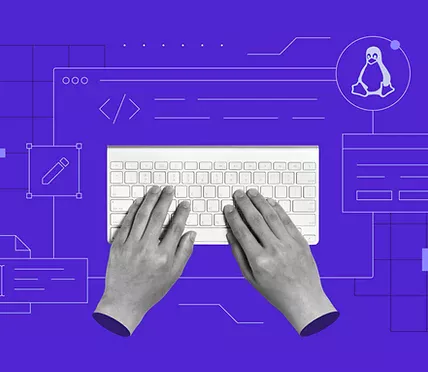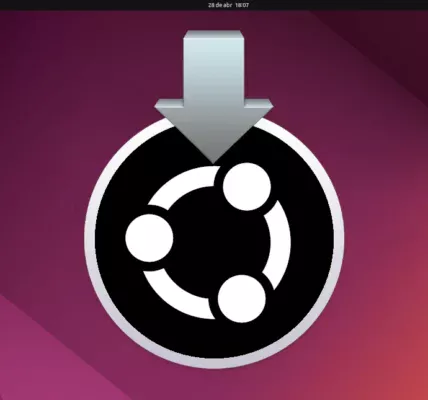Nadawanie uprawnień użytkownikom i grupom w systemie Linux
W systemie Linux uprawnienia określają, co użytkownicy i grupy mogą robić z plikami i katalogami. Uprawnienia są przypisywane do plików, katalogów i urządzeń, a użytkownicy i grupy mogą mieć różne poziomy dostępu do tych zasobów.
Istnieje trzy podstawowe typy uprawnień:
- Właściciel: Właściciel pliku lub katalogu ma nad nim pełne uprawnienia i może go czytać, zapisywać i wykonywać.
- Grupa: Grupa, do której należy plik lub katalog, ma nad nim określone uprawnienia.
- Inni: Wszyscy inni użytkownicy systemu mają nad plikiem lub katalogiem określone uprawnienia.
Uprawnienia są reprezentowane przez ciąg składający się z 10 znaków. Pierwsze trzy znaki określają uprawnienia właściciela, kolejne trzy znaki określają uprawnienia grupy, a ostatnie cztery znaki określają uprawnienia innych użytkowników.
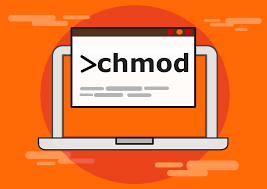
Każdy znak w ciągu uprawnień może mieć jedną z trzech wartości:
r: Użytkownik może czytać plik lub katalog.w: Użytkownik może zapisywać do pliku lub katalogu.x: Użytkownik może wykonywać plik lub katalog.
Na przykład, uprawnienia 755 oznaczają, że właściciel ma pełne uprawnienia do pliku lub katalogu (czytanie, zapisywanie i wykonywanie), członkowie grupy mają uprawnienia do czytania i wykonywania, a inni użytkownicy mają tylko uprawnienia do czytania.
Istnieje kilka sposobów nadawania uprawnień użytkownikom i grupom w systemie Linux. W tym poradniku omówimy dwie najpopularniejsze metody:
1. Użycie polecenia chmod
Polecenie chmod służy do zmiany uprawnień plików i katalogów.
Składnia:
chmod ugo [+-=][rwx] filename
Opcje:
ugo: Określa, do kogo mają zostać zmienione uprawnienia:u: Właścicielg: Grupao: Innia: Wszyscy (właściciel, grupa i inni)
+-=: Określa operację do wykonania:+: Dodaje uprawnienia-: Usuwa uprawnienia=: Ustawia uprawnienia na określoną wartość
rwx: Określa, jakie uprawnienia mają zostać zmienione:r: Czytaniew: Zapisywaniex: Wykonywanie
Przykład:
Aby zmienić uprawnienia pliku myfile tak, aby właściciel miał pełne uprawnienia, grupa miała uprawnienia do czytania i wykonywania, a inni użytkownicy mieli tylko uprawnienia do czytania, wykonaj następujące polecenie:
chmod 754 myfile
2. Użycie narzędzia graficznego
Wiele dystrybucji Linuksa posiada narzędzia graficzne do zarządzania uprawnieniami. Możesz ich używać do przeglądania i zmiany uprawnień plików i katalogów.
Kroki:
- Otwórz narzędzie do zarządzania uprawnieniami. Nazwa narzędzia może się różnić w zależności od dystrybucji Linuksa, ale często jest to “Prawa dostępu do plików” lub “Uprawnienia”.
- Wybierz plik lub katalog, którego uprawnienia chcesz zmienić.
- Zobacz sekcję “Uprawnienia” i zmień uprawnienia dla właściciela, grupy i innych użytkowników.
- Kliknij przycisk “Zapisz”.
Dodatkowe informacje:
- Możesz użyć polecenia
ls -ldo wyświetlenia listy plików i katalogów wraz z ich uprawnieniami. - Możesz użyć polecenia
chowndo zmiany właściciela pliku lub katalogu. - Możesz użyć polecenia
chgrpdo zmiany grupy pliku lub katalogu.